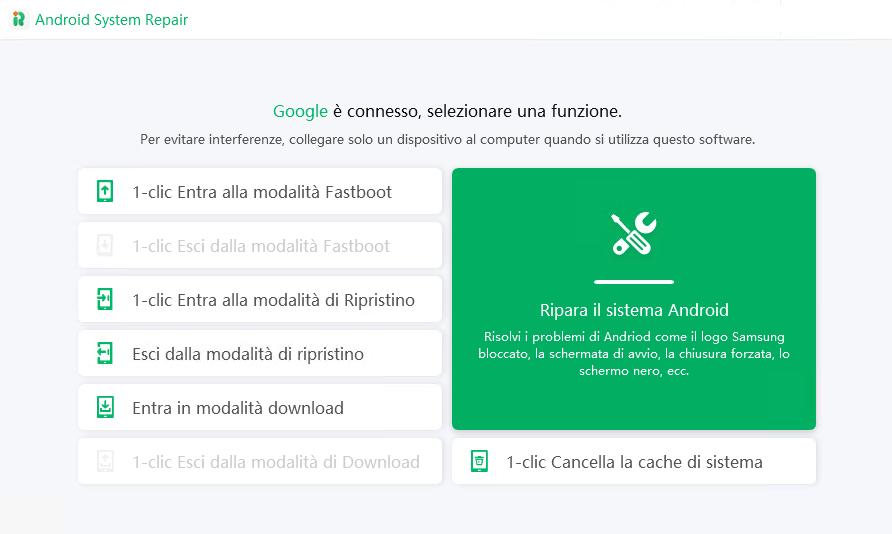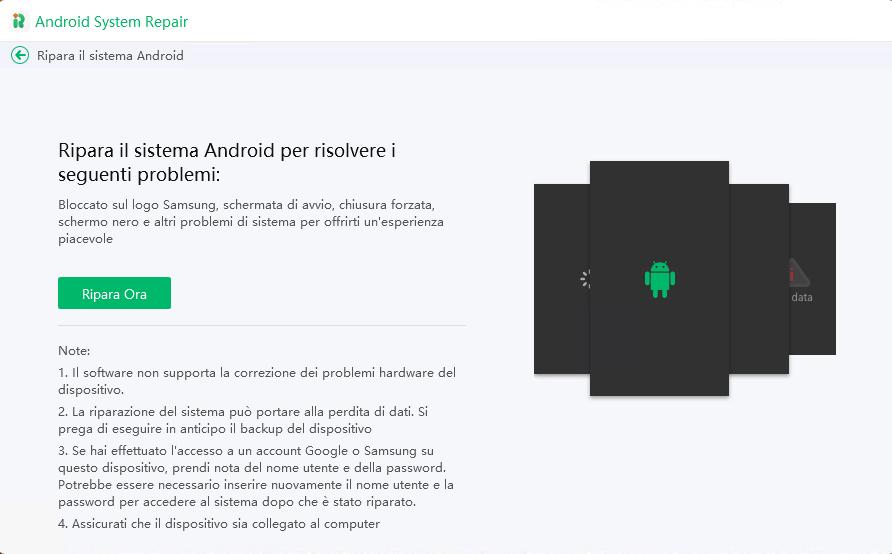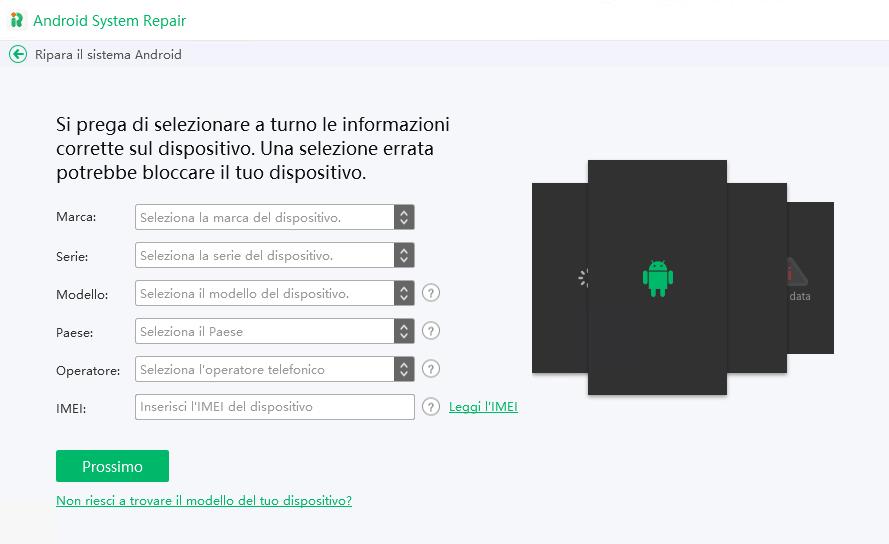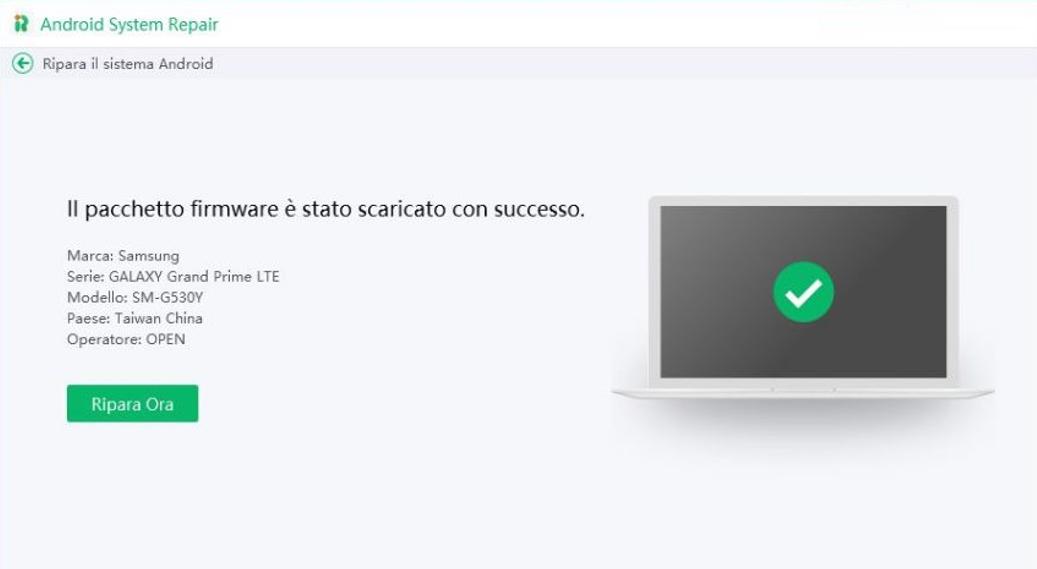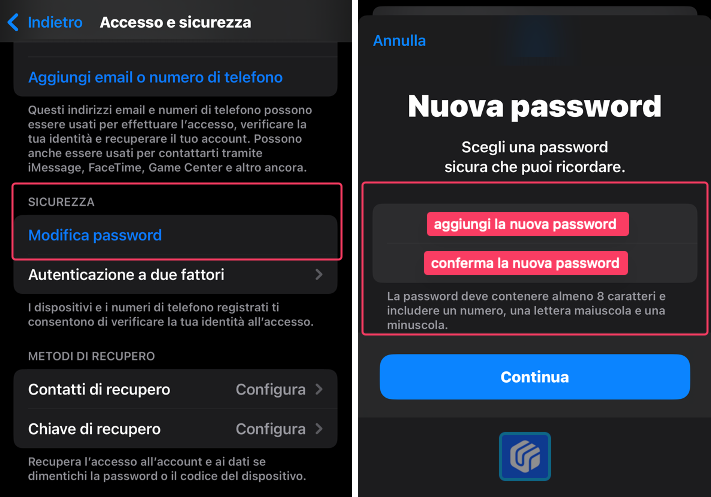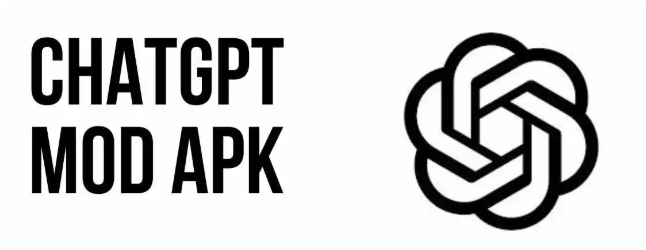Barra di Google sparita dalla schermata Home di Android?
 Lorenzo Adomani
Lorenzo Adomani- Aggiornato 2025-04-22 a Riparare Android
In questo articolo imparerai come ripristinare la barra di Google sul cellulare
Ho notato che la barra di Google è sparita dalla schermata Home del mio telefono Android! Mi piacerebbe tornasse al suo posto, poiché è davvero molto comoda. Avete suggerimenti?"
Per chi non lo sapesse, la barra di Google sulla schermata home è in realtà un widget che permette di effettuare ricerche rapide, accedere a Google Assistant e usufruire di molte altre funzioni, senza dover aprire ogni volta il browser. Può essere posizionato in qualsiasi punto della Home e replicato su più schermate, garantendo un accesso immediato e pratico.
Il motivo per cui la barra di Google scompare all'improvviso? Beh, possono esserci diverse cause, ma poco importa. In questa guida scoprirai come rimettere la barra Google sul cellulare, personalizzarla e risolvere eventuali problemi con l'aiuto di un software dedicato.
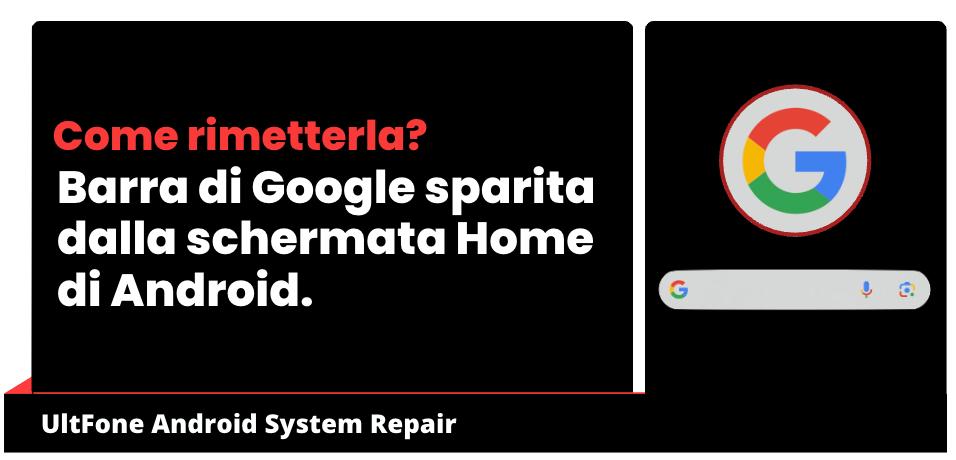
- Parte 1: Come aggiungere la barra di ricerca Google su Android
- Parte 2: Come personalizzare la barra di ricerca Google su Android
- Parte 3: Differenza tra il widget di ricerca Google e la barra di ricerca Chrome
- Bonus: Utilizza UltFone Android System Repair per risolvere i bug Android
- FAQs su Barra di Google sparita
Parte 1. Come aggiungere la barra di ricerca Google su Android
Ti sei accorto che la barra di Google è scomparsa? Prima di allarmarti, verifica che non si tratti semplicemente di un problema temporaneo. Nella maggior parte dei casi, infatti, il widget di ricerca di Google è facilmente recuperabile e può essere ri-aggiunto in pochi secondi alla Home o a qualsiasi altra schermata del tuo dispositivo Android.
Ecco come ripristinare la barra di Google sul cellulare:
- Se non presente, scarica l'app Google sul tuo Android.
- Tieni premuto su un'area vuota della schermata Home.
- Seleziona "Widget" dal menu che appare.
- Trova il widget "Barra di ricerca Google" e trascinalo sulla Home.
- Rilascia nel punto preferito.
Se non trovi il widget, assicurati che l'app Google sia installata dal Play Store. Tieni inoltre presente che la procedura potrebbe essere differente (sebbene simile) con altri modelli Android.
Parte 2. Come personalizzare la barra di ricerca Google su Android
Dopo aver ripristinato la barra di Google scomparsa, puoi modificarne colore, dimensioni e posizione in maniera davvero semplice e immediata.
1. Apri l'app Google sul tuo telefono (l'app con l'icona "G" colorata, non il browser Chrome).

- Tocca l'icona del tuo profilo o le tue iniziali nell'angolo in alto a destra.
- Vai su "Impostazioni".
- Seleziona "Personalizza widget".
Qui potrai modificare diversi aspetti:
- Dimensione: Tenendo premuto sul Widget puoi modificarne le dimensioni.
- Forma della barra: Cambiare da rettangolare ad angoli più arrotondati.
- Colore: Selezionare il colore della barra (bianco, nero, grigio o un colore personalizzato).
- Trasparenza: Regolare quanto la barra debba essere trasparente rispetto allo sfondo.
- Una volta soddisfatto delle modifiche, tocca "Fine" o "Salva" in alto a destra.
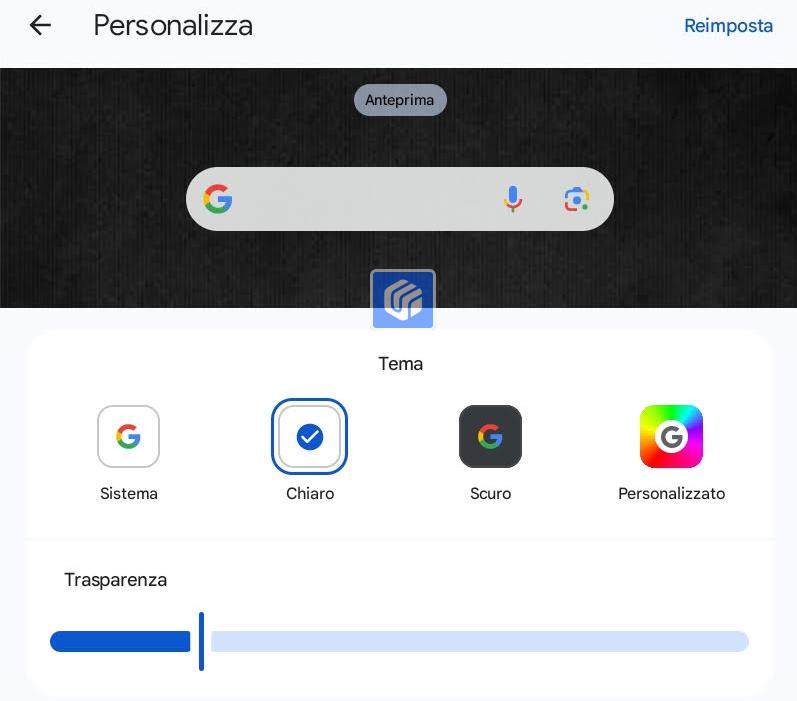
Android è un sistema altamente personalizzabile, e le opzioni possono variare a seconda del produttore. Ad esempio, Samsung permette di modificare il colore della barra di ricerca Google, mentre altri brand offrono solo le versioni in nero o bianco. Se non trovi alcune opzioni sul tuo smartphone, è possibile che dipenda dalla personalizzazione del sistema da parte del produttore.
Parte 3. Differenza tra il widget di ricerca Google e la barra di ricerca Chrome
La barra di ricerca Google e la barra di ricerca Chrome hanno funzioni simili ma sono strumenti diversi. Entrambi i Widget, tuttavia, si aggiungono alla schermata Home allo stesso modo.

1. Widget della barra di ricerca di Google
- È un widget che puoi posizionare sulla schermata principale del tuo smartphone
- Permette di effettuare ricerche su Google direttamente dalla home senza aprire il browser.
- Spesso include funzioni extra come la ricerca vocale e la Lens (ricerca tramite immagini).
- Si collega direttamente all'app Google.
2. Widget Barra di ricerca di Chrome
- È la barra degli indirizzi all'interno del browser Google Chrome.
- Permette di cercare su Google, ma anche di inserire direttamente URL per visitare siti web.
- Supporta funzioni avanzate come i suggerimenti di ricerca, il completamento automatico degli URL e la gestione dei segnalibri.
- Può essere configurata per utilizzare un motore di ricerca diverso da Google (ad esempio Bing o DuckDuckGo).
Bonus: Utilizza UltFone Android System Repair per risolvere i bug Android
Barra di Google sparita o Widget non funzionanti? Spesso è il segnale che il tuo Android sta avendo qualche difficoltà più seria. Bug nel sistema, app che litigano tra loro o file danneggiati possono far sparire la barra di Google, così come creare problemi di diversa natura non solo con i Widget.
Se hai già provato a rimettere il widget al suo posto ma niente, o se il tuo telefono è diventato lento, si blocca o le app si chiudono da sole, allora c'è bisogno di un intervento più profondo. In questi casi, un tool come UltFone Android System Repair può darti una mano a risolvere oltre 150 problemi di Android, inclusi blocchi all'avvio, schermate nere e malfunzionamenti vari. Questo software può rimettere in sesto il tuo dispositivo e, di conseguenza, far riapparire anche quel benedetto widget di Google!
-
Passo 1 Scarica, avvia il software e segui questi passaggi:
- Collega il dispositivo Android al PC.
- Se possibile, attiva il debug USB.
- Dalla schermata successiva, clicca su [Ripara il sistema Android].

-
Passo 2 Clicca su [Ripara Ora] per continuare.

-
Passo 3 Seleziona le informazioni corrette per il tuo dispositivo e clicca su [Prossimo].
- La guida è compatibile con tutti i dispositivi Android

-
Passo 4 Per completare la risoluzione dell'errore "Barra di Google scomparsa" e di altri eventuali problemi, clicca su [Ripara Ora].

Disclaimer: Sebbene non possiamo garantire una risoluzione al 100%, siamo certi che UltFone sarà utile in molti casi. Se un fastidioso bug ti blocca l’aggiunta di Widget, potrebbe essere la soluzione che ti farà risparmiare tempo e denaro.
FAQs su Barra di Google sparita
D1. Perché la barra di Google è sparita dopo un aggiornamento?
Alcuni aggiornamenti modificano le impostazioni predefinite. Ripristinala seguendo i passaggi sopra. In altri scenari, il nuovo aggiornamento potrebbe aver introdotto dei bug che ostacolano l'aggiunta dei Widget. Prova a risolvere con UltFone Android System Repair o attendi una patch correttiva.
D2. Posso usare un launcher alternativo per la barra di ricerca?
Sì, launcher come Nova o Microsoft Launcher offrono widget simili. Inoltre, anche i produttori di telefoni come Samsung, Xiaomi, Oppo e altri forniscono barre di ricerca personalizzate sui loro dispositivi, che possono variare in design e funzionalità rispetto a quella di Google.
D3. Come rimettere la barra Google su iPhone?
Molto simile a quanto visto su Android. Tieni premuto sullo schermo, poi in alto a sinistra tocca il simbolo (+), seleziona "Aggiungi Widget", cerca Google e toccalo. Infine, tocca su "Aggiungi Widget".
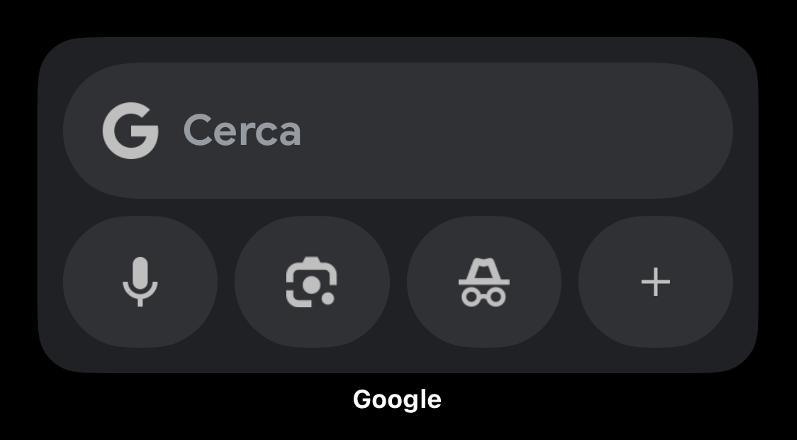
Conclusioni
La barra di Google è sparita dalla schermata Home di Android? Beh, nessun problema, grazie a questo articolo ora sai come rimettere la barra Google sul cellulare e personalizzarla. Se il problema persiste, ad esempio dopo un aggiornamento non riuscito, un malware o qualche altro bug significativo, prima di contattare l'assistenza, prova UltFone Android System Repair. È un'ottima soluzione per risolvere i problemi in modo approfondito a un prezzo accessibile.
 Lorenzo Adomani
Lorenzo Adomani